婚礼祝酒词、舞蹈表演或祖父母关于过去美好时光的故事似乎有点过头了,嗯? 删除整个视频会很可惜,因为有一些有趣的部分。 如果您使用 Android 手机录制该视频,您会很幸运,因为您可以使用手机或平板电脑附带的 Gallery 软件轻松剪掉 Android 设备上不需要的录音部分。 这是方法 如何在 Android 上修剪视频. 我们将向您展示我们如何让它取得成功和令人难以置信。
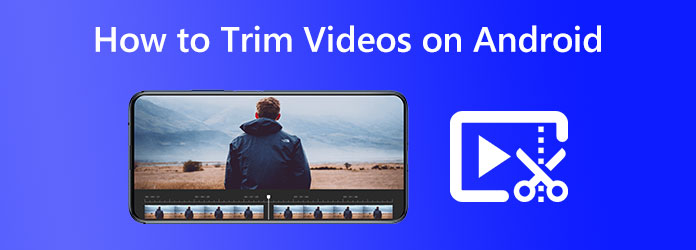
众所周知,Android 移动设备因其为所有用户提供的更新而变得越来越有趣。 与此相一致,Android 的画廊现在提供内置的编辑工具,我们可以使用这些工具来修改我们的媒体文件,而无需安装任何第三方应用程序。 但是,这些工具并不广泛,因此我们对它们的期望不高。 让我们看看如何按照以下简单步骤进行操作。
在您的 Android 设备上,启动 展示墙 应用程序并点击您要修剪的视频并删除视频中不重要的部分。
它现在将带您到另一个窗口。 在左下角,点击 铅笔 象征。 这将允许您在修剪中访问和控制媒体的编辑。
之后,请注意 滑块 应将屏幕底部的 移动到下一个屏幕上的所需位置。 此功能将告诉您修剪视频的开始和结束位置。
要将新剪裁的影片保存到您的相册应用程序,请轻点 节省 在右上角,然后选择您的镜头。
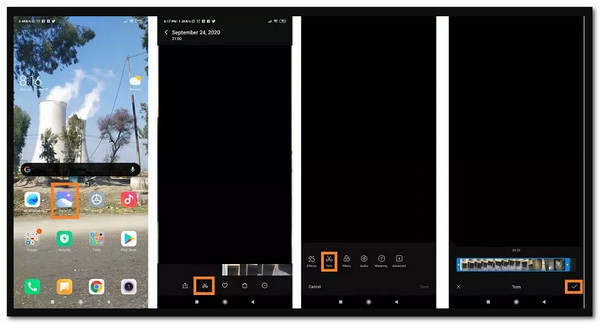
最后,享受并使用您拥有的修改后的视频。 我们可以看到默认方式是有效的,并且是许多用户的首选解决方案。
此外,Android 上图库的默认功能还可以让您 裁剪视频 毫不费力。
Kinemaster 是最著名的 Android 视频编辑应用程序之一。 该应用程序具有多种功能,您可以免费使用这些功能,使您的电影具有独特而吸引人的外观。 学习如何在 Kinemaster 中修剪视频的步骤如下。
下载、安装并启动 Kinemaster。 访问 谷歌Play商店 并从您的手机下载 Kinemaster Video Editor。 软件安装成功后,运行它;
在第二步中上传视频。 精确点击屏幕中央 Plus 登录以将您的视频上传到 Kinemaster.
![]()
编辑和修剪视频。 选择视频的纵横比。 点击视频并选择 剪刀 图标进行修剪。
出口 编辑的视频并保存。 从四种备选方案中,选择您想要的一种。 从应用程序中,将编辑后的视频导出到任何平台。 要将编辑的电影保存到您的手机,请点击 保存 按钮。
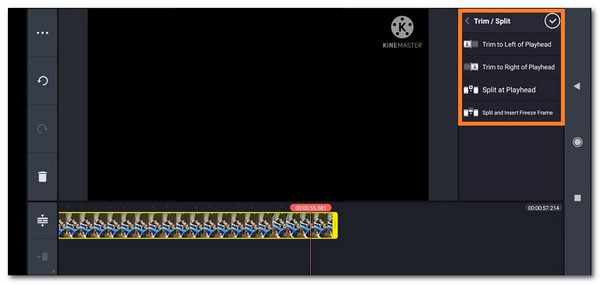
这个应用程序足够强大,它为安卓手机提供了更多的视频编辑功能,比如 旋转视频、压缩视频等。
在多合一的视频编辑和转换应用程序方面,Blu-ray Master 选择了 Video Converter Ultimate 因为其令人难以置信的性能。
假设您希望自由修剪 Android 视频。 在那种情况下,这是最好的视频转换器软件,它提供了多种编辑选择,包括视频修剪、分割和剪切。 如果您对视频不满意,请选择“旋转”以修改视频的方向或质量,并选择“增强”以大幅改善它。
此外,您还可以使用它来修剪您的 iPhone 视频。 该过程可以使用此工具在您的计算机上完成。 让我们在下面研究我们的选择。
主要特征:
在您的计算机上,下载此视频修剪器。 通过单击将 Android 视频添加到 Blu-ray Master Video Converter Ultimate 界面 地址 按钮。

点击 切 选择视频文件后的按钮。 设置剪辑的开始和停止时间。 有两种输入时间的方法:手动或拖动限幅器。

点击 添加细分 按钮将当前剪辑添加到列表中。 之后,您可以选择另一个剪辑。 使用此程序可以将您的 Android 视频快速分成几个部分。
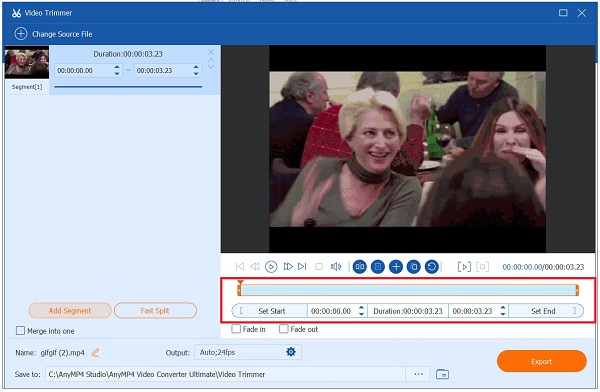
通过选择带有 Quick Split 图标的数字,您可以将其除以平均值。 视频也可以根据平均长度分成片段。 验证后,从菜单中选择拆分。
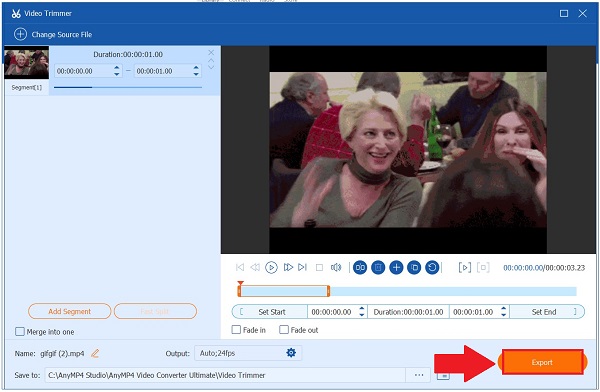
Capcut 可以剪辑视频吗?
在 CapCut 的众多工具和功能的帮助下,用户可以编辑、裁剪、修剪、添加效果和以其他方式改进他们的电影。 您可以将视频内容从相机胶卷或外部设备导入到项目中。 视频在程序中后,您可以使用附带的工具对其进行编辑。
LG Android 手机是否内置视频编辑器?
是的。它有一个视频编辑器,您可以轻松地剪切、分割和 修剪视频。大多数 Android 智能手机上都预装了 Gallery 应用程序,可以用作简单的视频编辑器。该工具非常适合快速调整,因为它简单直观。打开您要修改的视频即可开始。您的屏幕将自动显示编辑工具栏。从那里,您可以选择您需要的功能图标。在这种情况下,请选择“修剪”图标。之后,该功能将为您提供一个调节器来设置视频的开始和结束。
在 Android 上,如何缩短冗长的视频?
是的,可以在 Android 上修剪冗长的视频。 修改视频并打开它。 点击 编辑 特征。 之后,我们需要 挖掘 和 拖动 此 修剪手柄 选择要在缩短影片时保留的视频部分。 轻敲 保存副本 在视频的右下角保存调整后的副本。
一旦我们计划在 Android 手机上修剪视频,这些就是我们需要知道的细节。 我们可以看到制作流程的不同方式。 此外,我们发现我们的 Android 具有内置的视频编辑功能。 它还成为修剪视频的默认方法。 但是,使用计算机软件编辑工具比安装第三方视频编辑应用程序要好得多。 原因很可能会降低视频输出的质量。 为此,像 AnyMP4 Video Converter 这样的软件肯定会为您的视频提供有效和高质量的输出。 这是您必须尝试的工具。
更多阅读
如果您打算关闭 Android 手机上的分屏但不知道如何,那么您必须点击这篇文章。 这篇文章包含有关该问题的完整教程。
您想使用手机探索和改变视频的速度吗? 那么你应该在Android上看到这三种方式来减慢视频。
我们列出了三个出色的应用程序来加快 Android 上的视频播放速度。 来看看他们的脚步。 然后选择最适合您的喜好。
我们写这篇文章是为了帮助您了解如何在 Android 上增亮视频。 我们收集了四个出色的应用程序,以在您的 Android 上实现最佳执行。